Recensione MacBook Air

Scopri tutto sul Macbook Air con questa recensione dettagliata.

Dopo aver subito recenti aggiornamenti software a determinate versioni di Microsoft Excel nell'estate 2017, Microsoft ha assegnato le modifiche alla traccia come funzionalità legacy. Per facilitare l'uso, puoi aggiungerlo alla tua barra di accesso rapido per tenere traccia di ogni file. In alternativa, puoi aggiungere la barra multifunzione di Excel tramite la creazione di un nuovo gruppo e aggiungerlo a questo nuovo gruppo.
Come con Word, Microsoft ha aggiornato il suo programma con l'inclusione di una nuova funzionalità di creazione condivisa per consentire la condivisione delle cartelle di lavoro online e modificare la cronologia tra colleghi, colleghi, amici, familiari, ecc. Le cartelle di lavoro condivise sono state progettate per consentire agli utenti di accedere e modificare insieme una volta ricevuta l'approvazione.
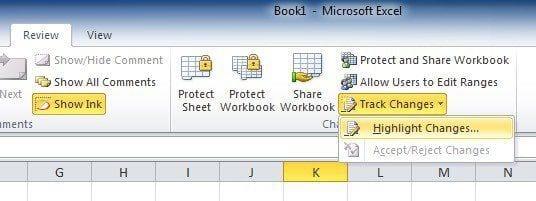
Supponiamo, ad esempio, che tu abbia richiesto a qualcuno di correggere o collaborare a un progetto Excel con te. È un meccanismo piuttosto semplice in quanto Excel consente virtualmente di contrassegnare gli errori di ortografia (e ha un controllo ortografico), inserire commenti nel margine, ecc. elettronicamente e relativamente simili a quelli di un documento di Word.
L'unica eccezione da notare è che Excel evidenzierà le celle alterate, mentre in Word osserverai alterazioni a parole e frasi. Ci sono, tuttavia, due cose da prendere in considerazione prima di iniziare.
Se il tuo foglio Excel contiene una tabella, la funzione Revisioni si rifiuta di funzionare in un foglio di calcolo. Per consentire l'uso, ti verrà richiesto di abilitare " Traccia modifiche " sulle cartelle di lavoro selezionando prima la tabella preesistente, quindi seleziona " Scheda Progettazione " e successivamente scegli " Converti nell'intervallo ". Se hai bisogno di modifiche da altri utenti, le cartelle di lavoro dovranno essere condivise in una posizione reciprocamente disponibile.
A causa del fatto che le versioni differiscono per quanto riguarda il livello di aggiornamenti, potresti non essere in grado di visualizzare questa funzione sulla barra multifunzione predefinita. Ma non preoccuparti. Aggiungi semplicemente il pulsante " Rileva modifiche " al menu della barra multifunzione da solo seguendo i passaggi seguenti:
Nel menu della barra multifunzione, usa il mouse per fare clic con il pulsante destro del mouse praticamente ovunque e scegli l' opzione a comparsa " Personalizza la barra multifunzione ".
Dalla finestra di dialogo “ Personalizza la barra multifunzione ”, trascina il mouse sul percorso “ Scegli comandi da ” nel pannello di destra: dovrebbe apparire un “ menu/elenco a discesa ” dal quale dovrai selezionare o “ Tutti i comandi ” o l' opzione " Comandi non nella barra multifunzione ".
Dal comando parallelo “ Personalizza la barra multifunzione ” entrerai in un menu a tendina. Questo di per sé dovrebbe essere impostato su " Schede principali " già in modalità predefinita (cioè l'elenco a scorrimento situato sotto dovrebbe mostrare in anticipo le schede principali). Dopo questa verifica, fai clic sul segno + situato accanto a " Rivedi " nell'elenco, continua a fare clic sulla scelta "Nuovo gruppo" da sotto l'elenco. Ciò comporterà l'aggiunta di un nuovo gruppo alla sezione " Revisione ".
Quindi, per rinominare questo gruppo appena creato, fai semplicemente clic con il pulsante destro del mouse sulla riga " Nuovo gruppo ", cambialo con il nome che desideri e sentiti libero di aggiungere anche un'icona se lo desideri. A scopo dimostrativo, lo cambieremo in " Rileva modifiche ". (Excel aggiungerà da solo un'etichetta " Personalizzata " dopo il tuo nome, solo quando si tratta di questo elenco.) Se fai clic e quindi trascina il " Gruppo XYZ ", puoi spostarlo in un'altra area all'interno dell'Elenco revisioni.
Una volta evidenziato il gruppo Revisioni, procedi scegliendo due comandi dall'elenco dei comandi disponibile sul lato sinistro:
Per spostare ciascuno dei comandi nel gruppo, è necessario fare clic sul pulsante " Aggiungi ".
Osserverai che una volta Nuovo gruppo è ora sulla barra multifunzione. Successivamente, devi:
Premi il comando " Evidenzia modifiche ".
Apparirà " Traccia modifiche durante la modifica ", usa il mouse per fare clic e controllarlo. Ripetere per " Evidenzia modifiche sullo schermo ".
Per finire, fai clic su " OK ".
Dopo il completamento di queste attività, ogni alterazione apportata all'interno del foglio di calcolo Excel desiderato verrà tracciata ed evidenziata tramite un indicatore di bordo blu univoco e nell'angolo in alto a sinistra un piccolo triangolo blu che apparirà nelle celle modificate. Per favorire ulteriormente la facilità d'uso, il programma assegna un colore diverso per identificare l'utilizzo della piattaforma multiutente.
Inoltre, spostando il cursore del mouse su una cella già modificata si accede a quanto segue:
Tieni presente che solo la modifica più recente verrà archiviata e presentata in questo riepilogo a comparsa.
Ora, dopo che ogni potenziale editor/partecipante ha completato la sua parte, puoi passare ad accettare/rifiutare le modifiche proposte parte dell'attività.
Scopri tutto sul Macbook Air con questa recensione dettagliata.
Diamo un'occhiata al sistema Wi-Fi di Google Home in questa recensione dettagliata.
Scopri come proteggere meglio il tuo computer Microsoft Windows 10 automaticamente utilizzando il blocco dinamico.
Una recensione dettagliata del Samsung Galaxy S9 Plus sbloccato.
Scopri tutto sull'Apple iPhone Xs con questa recensione dettagliata.
Scopri la funzionalità Sandbox di Microsoft Windows e come utilizzarla per proteggerti da malware e virus.
Scopri tutto sull'Acer Aspire E15 con questa recensione.
Scopri tutto su Microsoft Windows 10 S e su come installarlo sul tuo PC standard.
Hai dei file RAR che vuoi convertire in file ZIP? Scopri come convertire un file RAR nel formato ZIP.
Hai bisogno di pianificare riunioni ricorrenti su MS Teams con gli stessi membri del team? Scopri come impostare una riunione ricorrente in Teams.
Ti mostriamo come cambiare il colore dell
In questo tutorial, ti mostriamo come cambiare l
Spotify può risultare fastidioso se si apre automaticamente ogni volta che accendi il computer. Disabilita l
Se LastPass non riesce a connettersi ai suoi server, svuota la cache locale, aggiorna il gestore di password e disabilita le estensioni del tuo browser.
Microsoft Teams attualmente non supporta la trasmissione delle riunioni e delle chiamate sulla TV nativamente. Ma puoi usare un
Scopri come risolvere l
Ti stai chiedendo come integrare ChatGPT in Microsoft Word? Questa guida ti mostra esattamente come farlo con l\
Mantieni la cache del tuo browser Google Chrome pulita seguendo questi passaggi.














